解决 Halo Infinite 数据包丢失问题的 12 种方法
已发表: 2023-02-17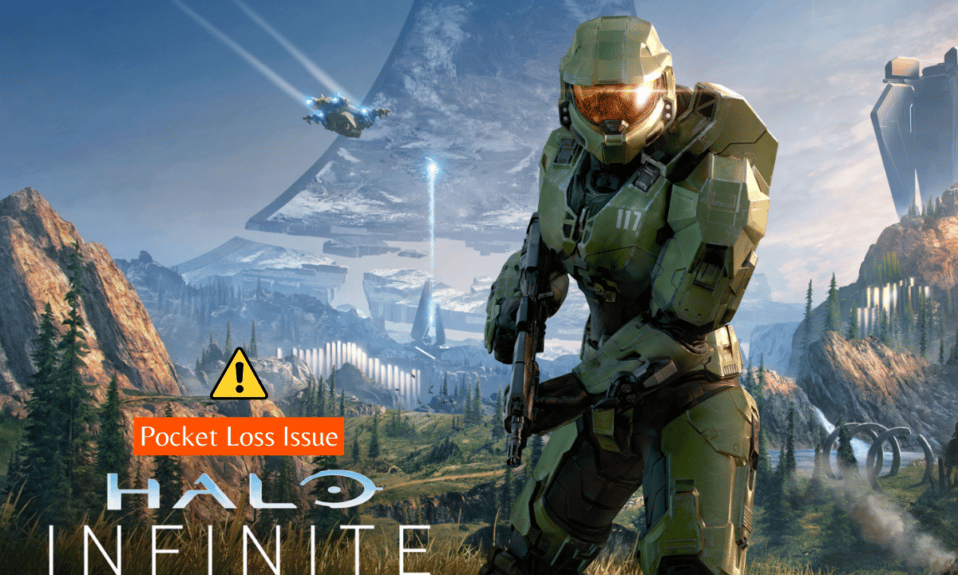
Halo Infinite 是一款流行的动作游戏,该游戏可在 Steam、Xbox 和 PC 上玩。 在 Windows 计算机上,您可以从 Microsoft Store 安装游戏。 该游戏因其图形和游戏玩法而受到粉丝的欢迎。 然而,用户经常会在游戏中遇到各种错误,其中一种常见错误是光环无限中的数据包丢失问题。 通常,该问题与互联网连接不良有关,但也可能是由计算机的其他潜在问题引起的。 在本指南中,我们将讨论不稳定的丢包 Halo Infinite 问题,以及解决此 Halo Infinite 丢包 PC 问题的方法。

如何修复 Halo Infinite 中的数据包丢失问题
如果您想知道是什么导致了 Halo Infinite 的数据包丢失问题,我们已经在此处提到了该问题的所有可能原因。
- 错误和启动问题等系统问题可能会导致此问题。
- 不良的互联网连接通常也与此错误有关。
- 服务器中断也可能导致数据包丢失问题。
- 过时或损坏的网络适配器驱动程序也可能导致此问题。
- 过时或损坏的 Windows 更新有时也会导致此问题。
- 损坏的 DNS 缓存数据也可能导致此问题。
- 不正确的 DNS 设置也可能导致此问题。
- 错误的 VPN 服务也可能导致此问题。
- 游戏端口错误也可能导致 Halo Infinite 游戏出现此问题。
- Halo Infinite 的其他潜在问题(例如过时的游戏版本)也可能导致此错误。
在本指南中,我们将讨论解决 Halo Infinite coop 数据包丢失问题的方法。
方法 1:执行系统电源循环
如果您遇到 Halo Infinite 数据包丢失 PC 问题,最好的故障排除方法之一也是最基本的方法之一。 有时,问题可能是由于错误和系统加载不当引起的。 大多数时候,您可以通过执行系统的电源循环来解决这些问题。 电源循环过程与重新启动系统相同。 您可以按照这些简单的步骤安全地执行计算机的电源循环,以解决不稳定的数据包丢失 Halo Infinite 问题。
1. 单击桌面上的“开始”图标。
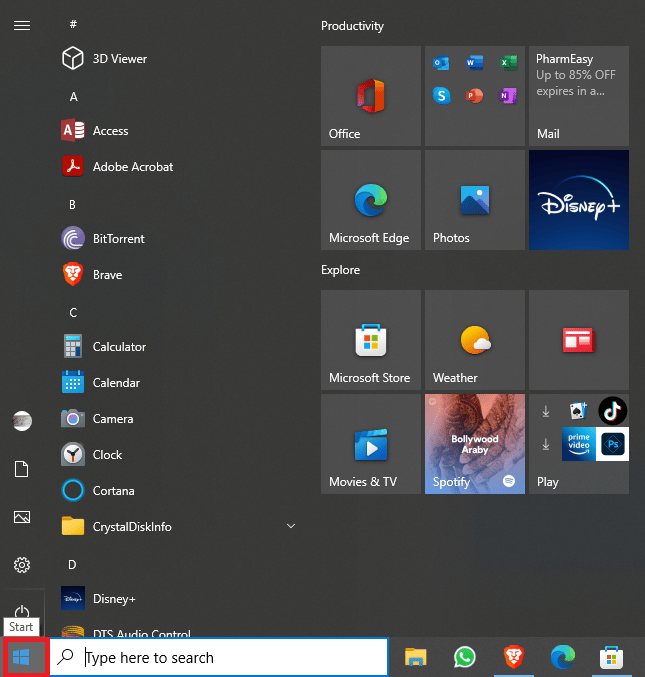
2. 在这里,单击电源图标。
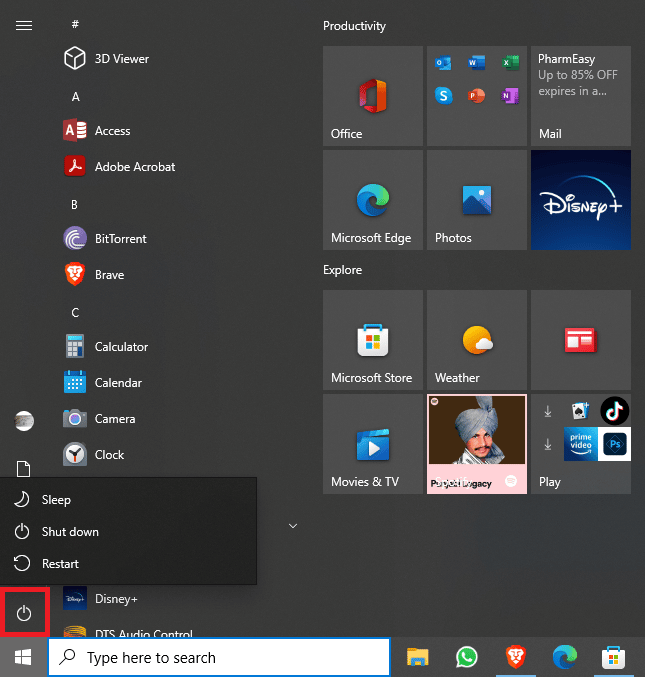
3. 最后,点击关机。

4.等待您的计算机关闭,等待几分钟,然后再次打开您的计算机。
如果您仍然无法弄清楚导致数据包丢失问题的原因以及解决方法,请转到下一个方法。
方法 2:解决 Internet 问题
如果 Halo Infinite 中的数据包丢失问题不是由系统错误引起的,那么导致此问题的下一个常见罪魁祸首是互联网连接不良。 如果您的设备上的互联网连接信号弱且不稳定,则在您的计算机上玩 Halo Infinite 时可能会遇到各种问题。 因此,检查网络连接是否不良是否导致 Halo Infinite coop 数据包丢失变得至关重要。
选项 I:重启 WiFi 路由器
如果您使用 WiFi 网络在计算机上玩游戏,您应该尝试重新启动 WiFi 路由器以解决问题。 WiFi 连接错误是计算机网络错误的最常见原因之一,您可以按照这些简单的步骤安全地重启 WiFi 路由器以修复 Halo Infinite 数据包丢失 PC 问题。
1. 找到并长按 WiFi 路由器上的电源按钮。

2. 等待您的WiFi 路由器完全关闭。
3. 从电源插座上拔下所有WiFi 线。
4. 等待几分钟,然后打开 WiFi 路由器。
如果这不能解决不稳定的丢包 Halo Infinite 问题,您可以尝试下一个方法。
选项二:提高网速
如果您使用移动数据在计算机上玩 Halo Infinite,请确保您接收到强信号。 您还应该确保您已订阅并购买了有效的移动网络计划。 如果您不断收到糟糕的互联网,您可以查看慢速互联网连接? 加速互联网的 10 种方法! 指导找出问题的解决方案。 如果您仍然不知道丢包问题的原因以及解决方法,请尝试下一个方法。
另请阅读:修复 Halo Infinite No Ping to Data Centers Detected 错误
方法 3:等待 Halo Infinite Server Uptime
如果网络稳定,而光环无限在您的计算机上继续出现故障,则可能是游戏服务器不可用造成的。 这可能是由各种问题引起的,例如服务器故障、技术故障,并且通常是由于例行的服务器维护。 一般来说,您无法为游戏修复服务器问题,您必须等待游戏服务器修复。 同时,您可以查看游戏的服务器状态,您可以通过DownDetector等网站了解您游戏的服务器状态。 如果服务器工作正常,您可以尝试下一个方法来解决 Halo Infinite coop 丢包问题。
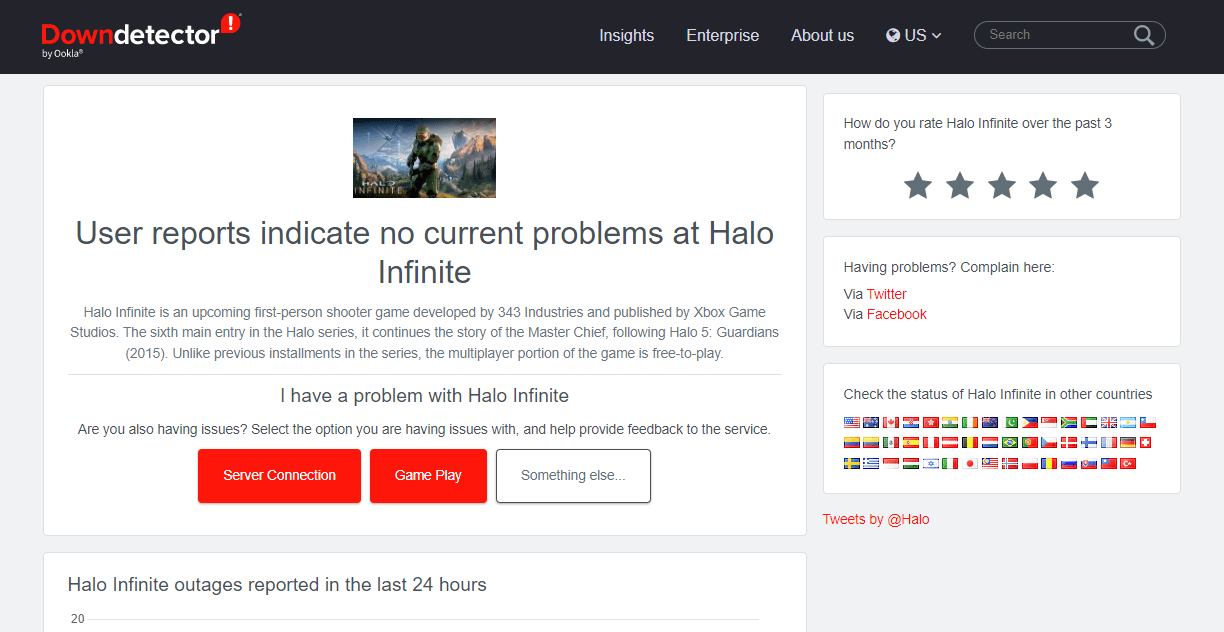
方法四:更新网卡驱动
过时的网络适配器驱动程序可能会导致您的计算机出现各种网络问题,这可能会在您的计算机上玩游戏时进一步导致问题,例如 Halo Infinite 数据包丢失 PC 问题。 如果您在 Halo Infinite 中遇到数据包丢失问题,可能是由于网络适配器驱动程序损坏或过时所致。 您可以尝试更新 Windows 计算机上的网络适配器驱动程序。 如果您不确定如何更新驱动程序,可以查看如何在 Windows 10 上更新网络适配器驱动程序指南,以安全地更新驱动程序以解决此问题。 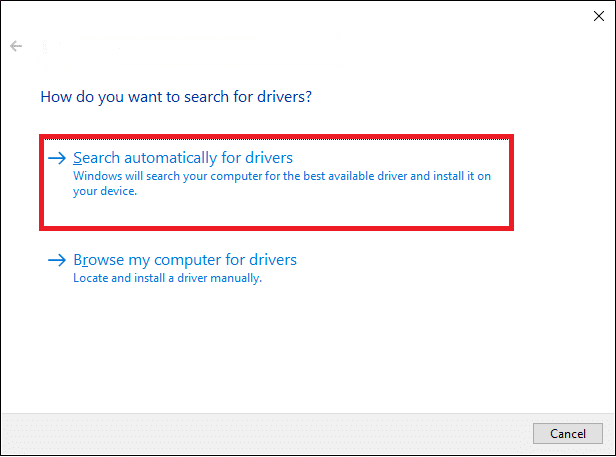
另请阅读:修复 Halo Infinite 在启动时不断崩溃
方法五:重装网卡驱动
如果更新网络适配器驱动程序不能解决问题,则问题可能是由驱动程序错误引起的。 要解决此问题,您可以尝试在 Windows 10 计算机上重新安装驱动程序。 如果您不确定如何在您的计算机上重新安装驱动程序,您可以查看如何在 Windows 10 上卸载和重新安装驱动程序指南,以在您的计算机上安全地重新安装驱动程序。
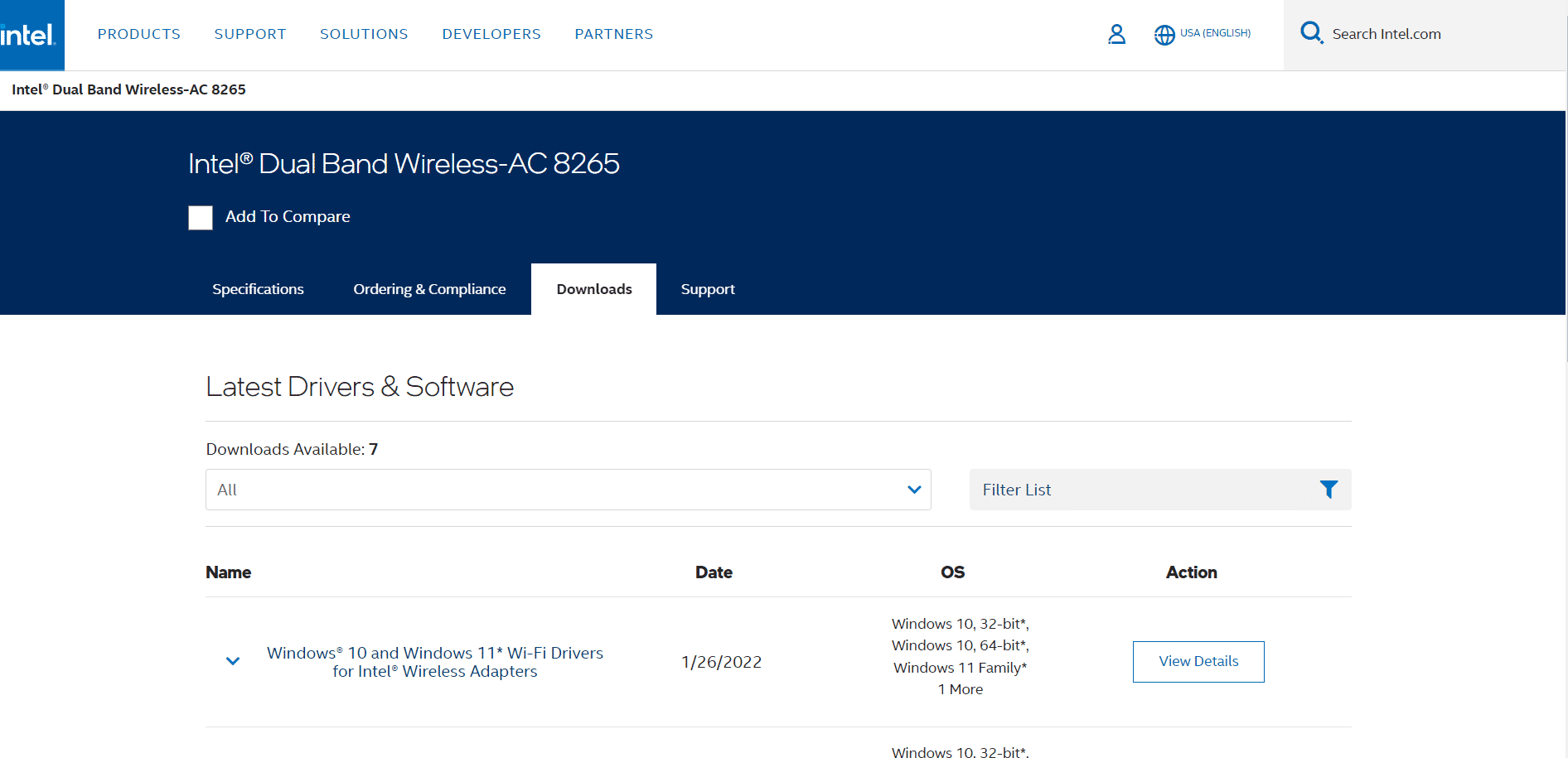
方法 6:更新 Windows
如果您计算机的 Windows 没有更新到最新版本,您可能会遇到各种游戏问题。 通常,Windows 会自动更新,但如果遇到问题,您可以手动安装最新更新。 您可以查看如何下载和安装 Windows 10 最新更新指南,以安全地安装 Windows 10 的最新更新。
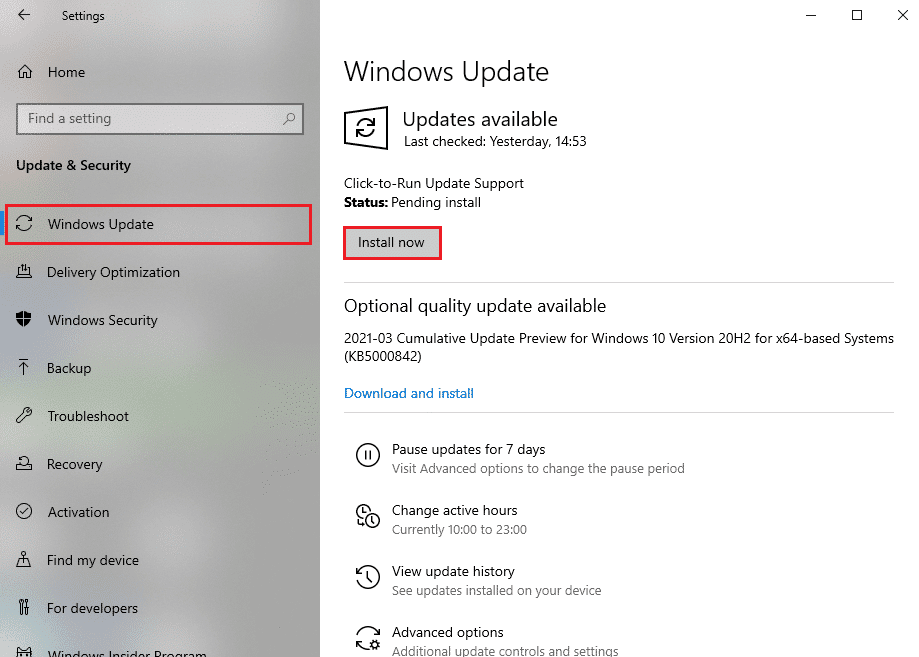
方法 7:刷新 DNS 缓存
在您的计算机上玩游戏时,不正确或损坏的 DNS 缓存也会导致各种问题。 要解决由 DNS 缓存损坏引起的问题,您可以尝试从 Windows 10 计算机中清除 DNS 缓存数据。 您可以查看如何在 Windows 10 中刷新和重置 DNS 缓存指南,以安全地刷新 DNS 缓存数据。

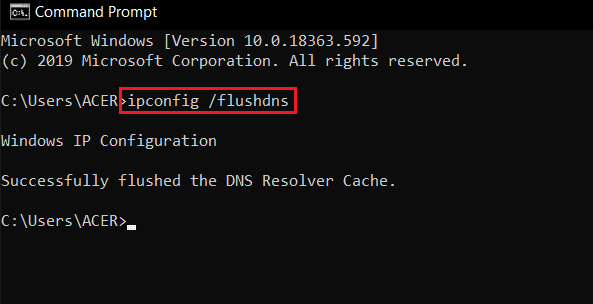
方法 8:使用谷歌 DNS
有时,如果您无法修复计算机上的 DNS 问题,Halo Infinite 的问题可能仍然存在。 如果您无法解决计算机上的 DNS 问题,可以尝试切换到 Google DNS。 您可以查看如何在 Windows 上切换到 OpenDNS 或 Google DNS 指南,找到切换到公共 Google DNS 的步骤,以解决 Halo Infinite 中的数据包丢失问题。
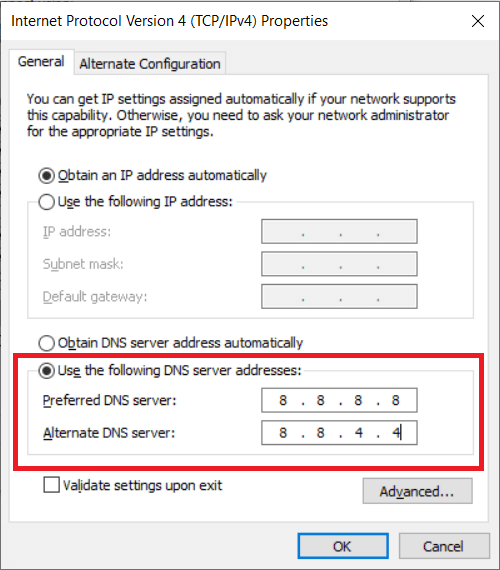
另请阅读:修复 Halo Infinite 中您已断开连接的错误
方法 9:禁用 VPN 服务器
如果您使用 VPN 服务玩游戏,也可能导致游戏丢包。 因此,最好禁用 VPN 服务。 您可以查看如何在 Windows 10 上禁用 VPN 和代理指南,找到停止在计算机上使用 VPN 服务的方法。
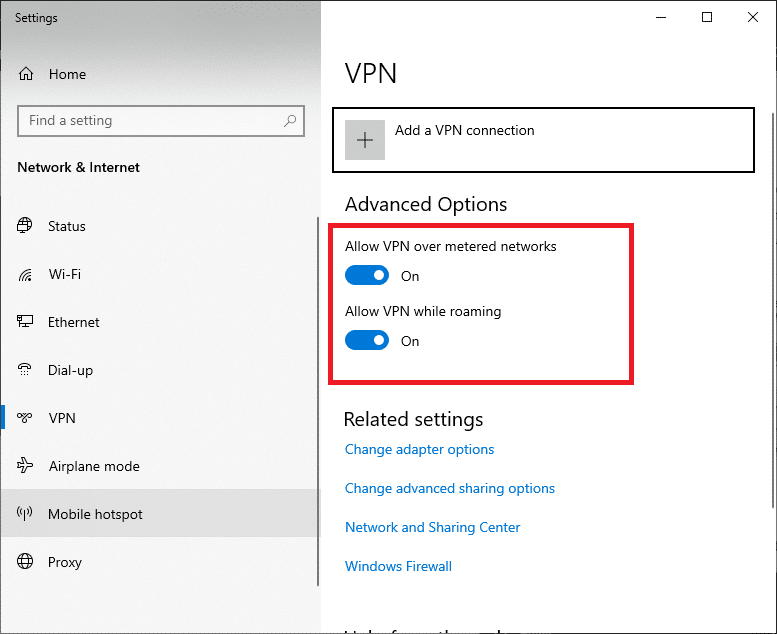
方法 10:使用端口转发
如果游戏端口未打开,您可能会在玩 Halo Infinite 游戏时遇到丢包问题。 您可以使用端口转发来解决此问题。 如果您使用的路由器不支持 UPnP(通用即插即用),您可以手动转发端口。
1. 打开网络浏览器并在搜索栏中输入以下内容以转到路由器设置。
- 192.168.0.1
- 192.168.1.1
2. 现在,输入您正确的登录凭据。
3. 在“设置”页面上,导航至“高级”/“专家”。
4. 在这里,搜索端口转发/NAT 转发选项。
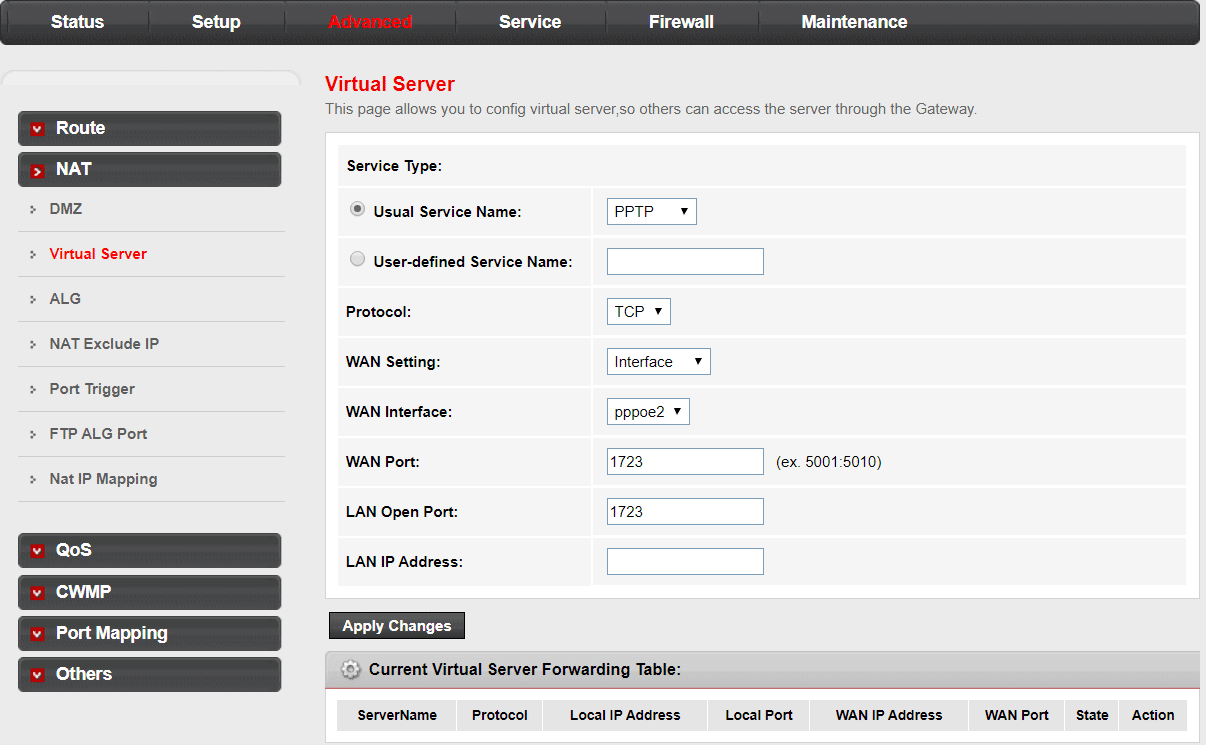
5. 要手动转发端口,请根据您的设备输入以下端口。
对于光环无限
- TCP:3074、27015、27036
- UDP:88、500、3074-3075、3544、4500、27015、27031-27036
6.保存更改并重启路由器。
方法 11:更新 Halo Infinite
有时,过时的游戏版本也会导致此问题,您可以尝试在您的系统上更新 Halo Infinite 游戏来解决此问题。 您可以按照这些简单的步骤来检查游戏更新。
1. 从开始菜单打开Microsoft Store 。

2. 找到并单击库。
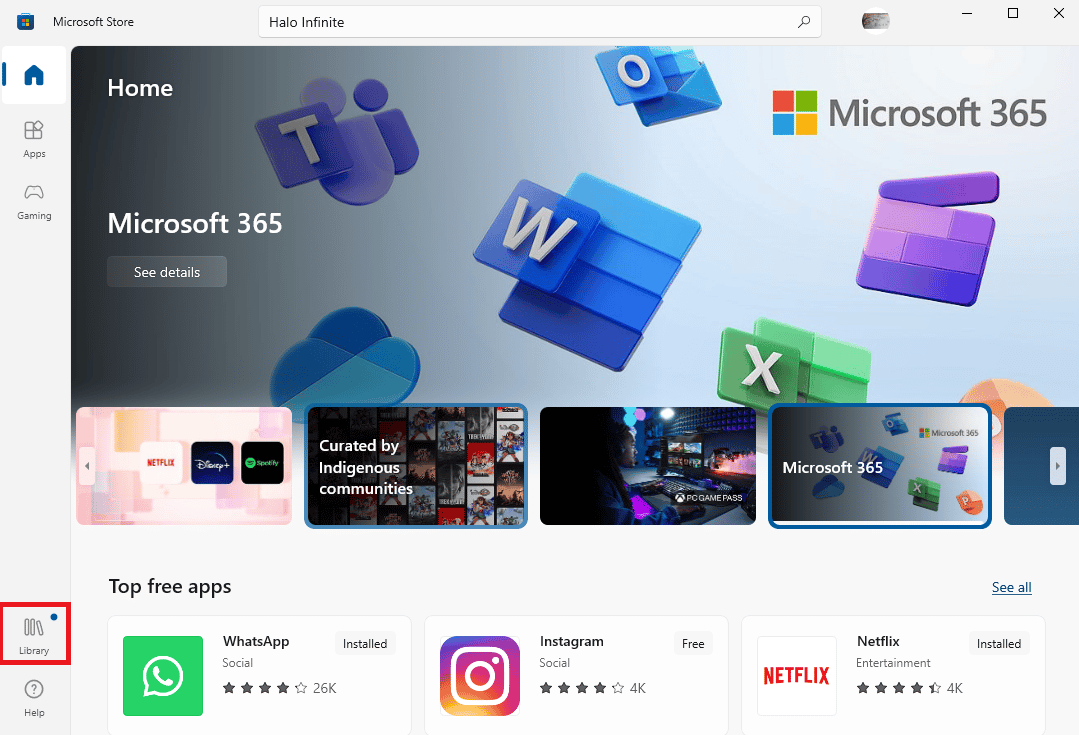
3. 在这里,找到Halo Infinite,然后单击更新。
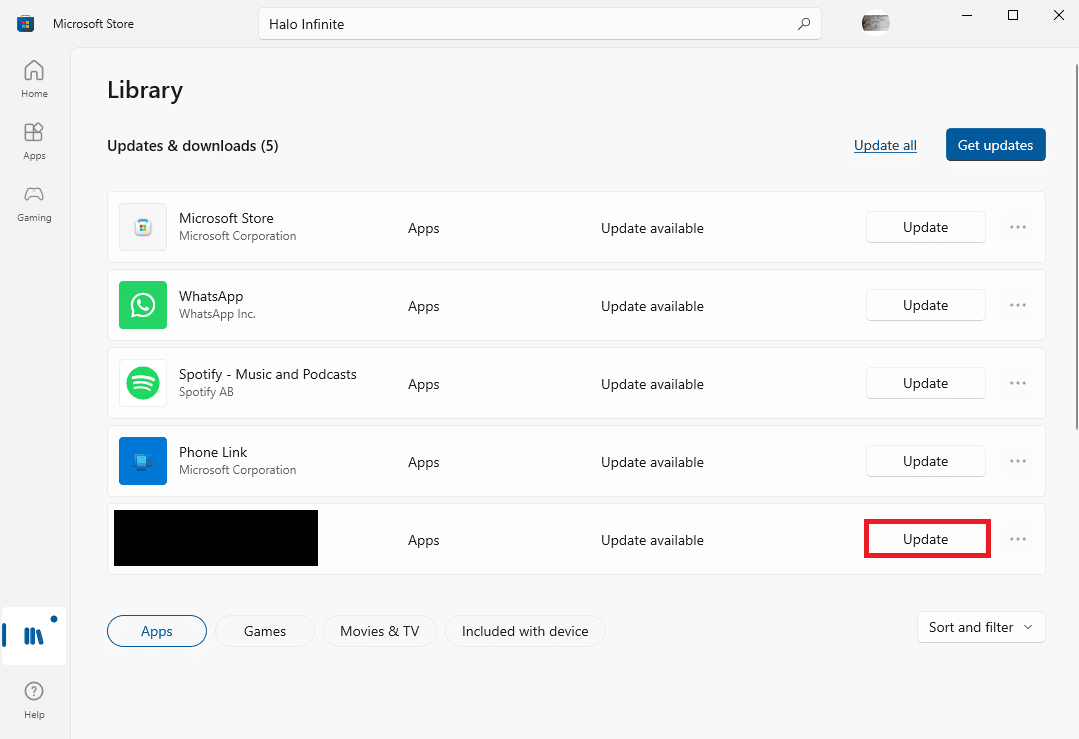
另请阅读:修复 Halo Infinite 所有 Fireteam 成员在 Windows 11 中的版本不相同
方法 12:重新安装 Halo Infinite
如果之前的方法都不适合您并且您无法解决问题,您可以尝试重新安装游戏。 重新安装游戏将删除所有游戏文件,并修复游戏的问题。 您可以按照这些简单的步骤来卸载并重新安装游戏。
1. 同时按下Windows + I 键打开设置。
2. 找到并单击应用程序。
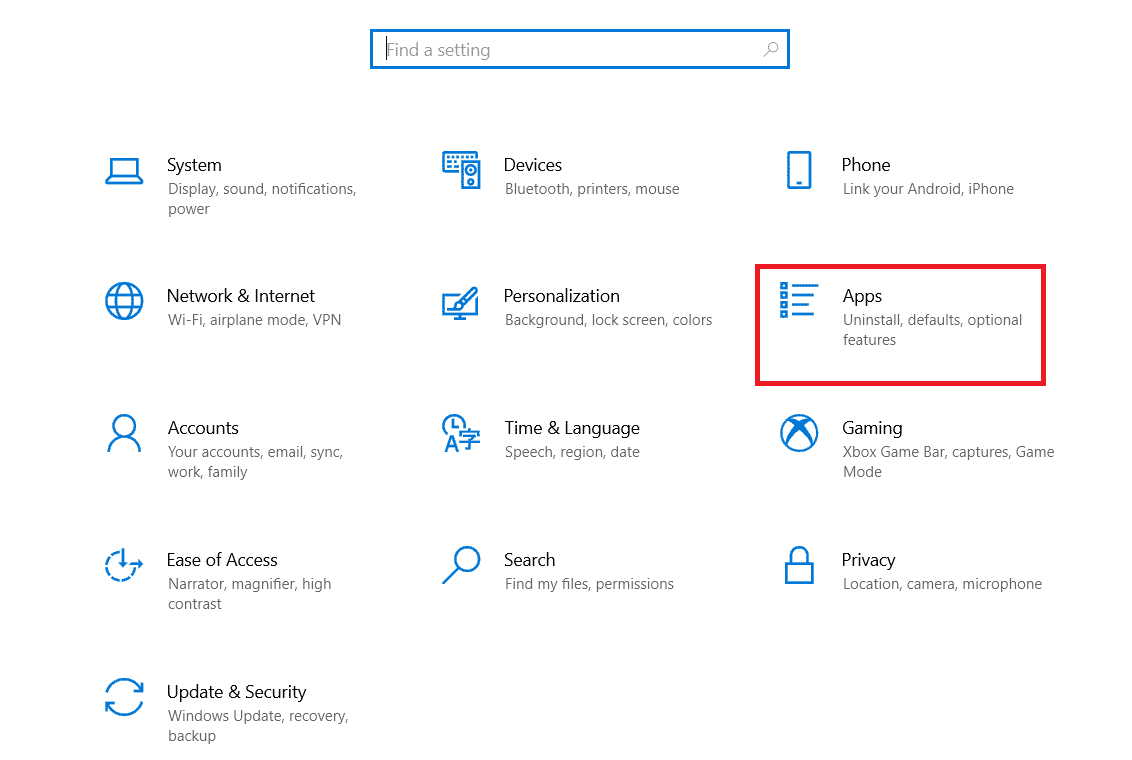
3. 现在,导航至Halo Infinite并选择卸载。
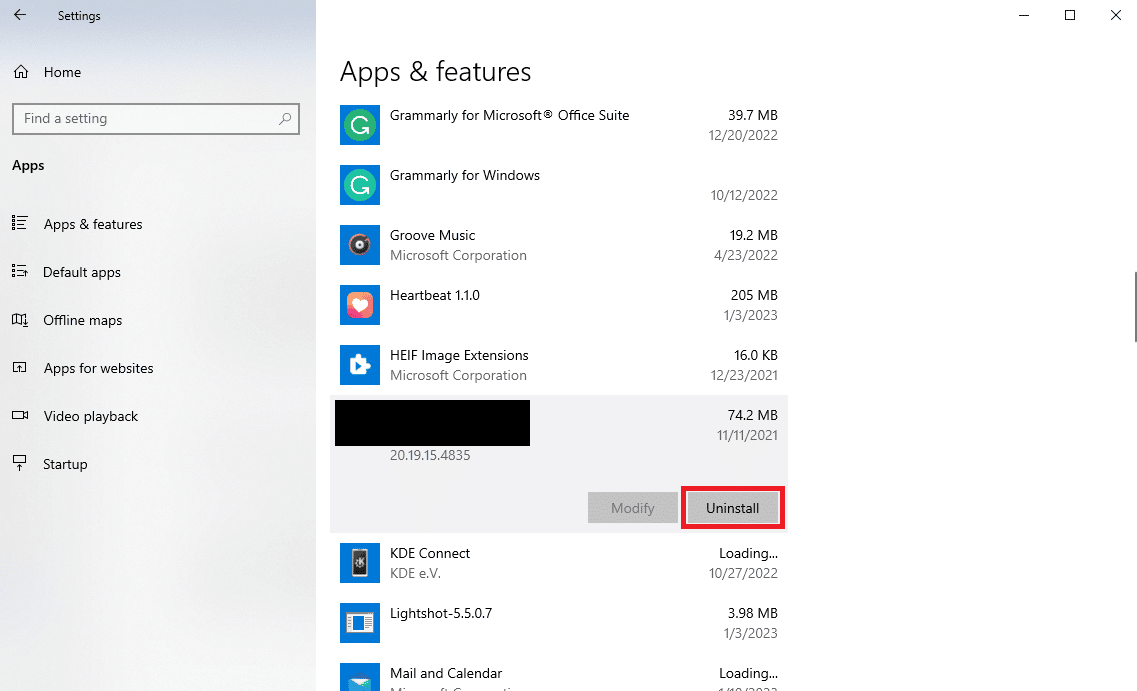
4. 最后,点击卸载确认操作。
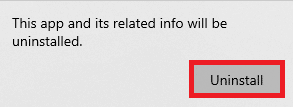
5. 现在,从开始菜单打开Microsoft Store 。

6. 搜索光环无限。
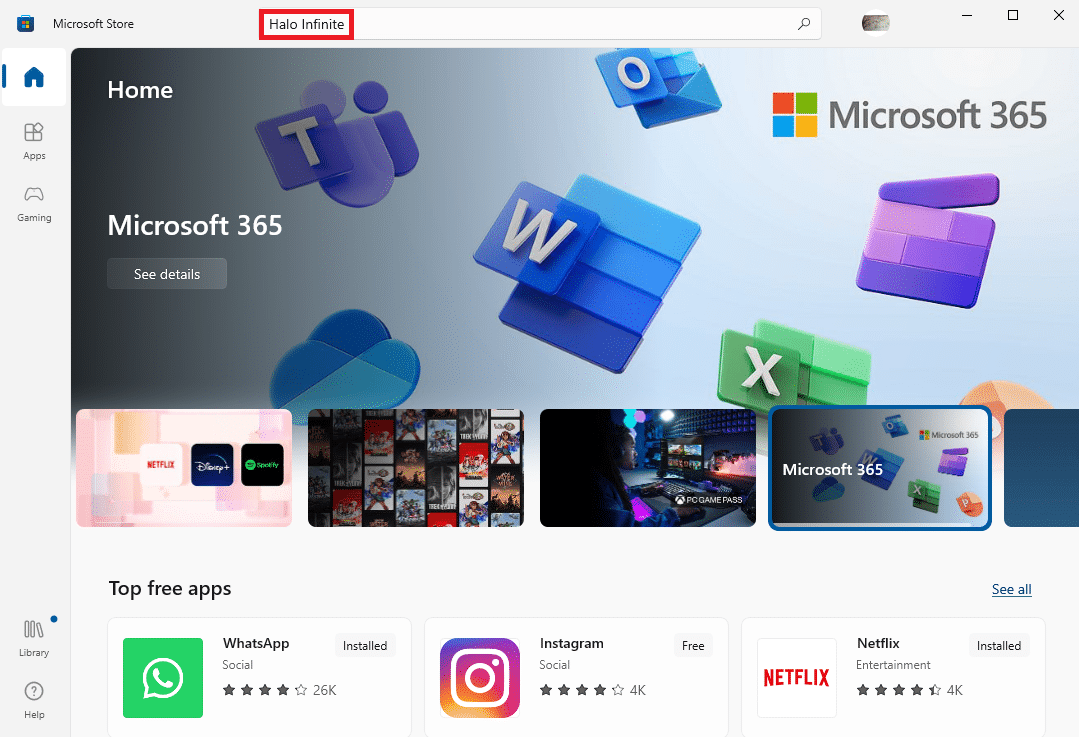
7. 从结果中选择游戏,然后点击获取。
常见问题 (FAQ)
Q1。 Halo Infinite 中的丢包问题是什么?
答。 数据包丢失是玩 Halo Infinite 时经常出现的常见错误。 这通常是由互联网连接不良引起的。
Q2。 为什么我不能在 PC 上玩 Halo Infinite?
答。 可能有多种因素可能导致 Halo Infinite 出现故障,一些常见原因是互联网连接不良、DNS 缓存不正确或损坏,或者 Windows 版本过时。
Q3. 在我的 PC 上从哪里下载 Halo Infinite?
答。 您可以在计算机上从 Microsoft Store 下载 Halo Infinite。
受到推崇的:
- 修复此媒体在 Twitter 上不可用错误
- 如何在守望先锋中截图
- 修复 Halo Infinite 上不跟踪的挑战
- Halo Infinite 提高 FPS 的最佳 PC 设置
我们希望本指南对您有所帮助,并且您能够解决Halo Infinite 中的数据包丢失问题。 让我们知道哪种方法适合您。 如果您对我们有任何建议或疑问,请在评论部分告诉我们。
